Utilización del menú. Sony Cyber Shot DSC-N1, Cyber-shot DSC-N1, DSC-N1
Add to My manuals
267 Pages
advertisement
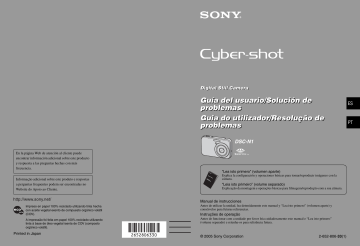
ES
46
Utilización del menú
Utilización de los elementos del menú
Conmutador de modo
Botón (llave de pantalla)
1
Conecte la alimentación y ajuste el conmutador de modo.
Hay disponibles diferentes elementos según la posición del conmutador de modo y los ajustes del menú
(Cámara).
2
Pulse (llave de pantalla) para visualizar los botones del panel táctil.
• Cuando el conmutador de modo esté puesto en , omita esta operación.
3
Toque [MENU] para visualizar el menú.
4
Toque el elemento que quiera establecer.
• Si el elemento deseado no se ve, pulse v / V hasta que el elemento aparezca en la pantalla.
5
Toque el ajuste.
6
Pulse (llave de pantalla) para apagar el menú.
• No es posible establecer elementos que están en gris.
Elementos del menú
Para ver detalles sobre la operación
t
Los elementos de menú disponibles varían en función de la posición del conmutador de modo.
En la pantalla solamente se visualizan los elementos disponibles.
( : disponible)
Posición del conmutador de modo:
Auto Programa Manual Escena
Menú para toma de imágenes
(Modo de
Medición)
WB (Bal blanco)
—
—
—
—
ISO
(Cal imagen)
Mode (Modo GRAB)
BRK (Paso variación)
M
(Intervalo)
(Nivl flash)
PFX (Efe imagen)
(Saturación)
(Contraste)
(Nitidez)
(Ajustes)
—
—
—
—
—
—
—
—
—
—
*
*
*
—
—
—
—
—
—
—
—
—
—
—
—
—
—
—
—
—
—
—
—
—
—
ES
47
ES
48
Para ver detalles sobre la operación
t
Posición del conmutador de modo:
Auto Programa Manual Escena
Menú para ver imágenes
(Álbum)
(Salir álbum)
(Diapositivas)
—
—
—
(Pintar)
(Borrar)
(Volumen)
(Carpeta)
(Proteger)
DPOF
(Imprim.)
(Cam tam)
(Rotar)
(Dividir)
(Ajustes)
(Recortar)
**
—
—
—
—
—
—
—
—
—
—
—
—
* La operación está limitada en función del modo de escena (página 30).
**Disponible solamente durante la reproducción ampliada.
—
—
—
—
—
—
—
—
—
—
—
—
—
—
—
—
—
—
—
—
—
—
—
—
—
—
—
—
—
—
—
—
—
—
—
—
—
—
—
—
—
—
—
—
—
( :disponible)
—
—
—
—
—
—
—
—
—
—
—
—
—
—
—
Menú para tomar imágenes
Para ver detalles sobre la operación
t
Los ajustes predeterminados están marcados con .
(Modo de Medición)
Selecciona el modo de medición que establece la parte del motivo que va a medirse para determinar la exposición.
Multi (Medición multipatrón)
Divide en múltiples regiones y mide cada región. La cámara determina una exposición bien equilibrada.
Centro (Medición con tendencia al centro) (
Foco (Medición de foco)
( )
)
Mide el centro de la imagen y determina la exposición según el brillo del motivo en ese lugar.
Sólo mide una parte del motivo.
• Esta función resulta útil cuando el motivo está a contraluz o cuando hay un contraste grande entre el motivo y el fondo.
1M
Cruz filial de la medición de foco
Se sitúa sobre el motivo.
• Para ver detalles sobre la exposición t
• Cuando utilice la medición de foco o la medición con tendencia al centro, se recomienda ajustar [ 9 ]
(Enfoque) a [AF centro] para enfocar la posición de medición (página 35).
WB (Bal blanco)
Ajusta los tonos del color en función de la condición de la iluminación en una situación dada, por ejemplo, cuando los colores de una imagen parecen extraños.
Auto
Luz diurna ( )
Ajusta el balance del blanco automáticamente.
Ajusta para exteriores, toma de escenas nocturnas, letreros de neón, fuegos artificiales o amanecer, o condiciones antes y después de la puesta de sol.
Ajusta para un cielo nublado.
Nuboso ( )
Fluorescente ( )
Incandescente ( n )
Ajusta para iluminación fluorescente.
Ajusta para lugares donde las condiciones de la iluminación cambian rápidamente tal como en una sala de fiestas o bajo iluminación intensa tal como en estudios fotográficos.
Flash (
WB
)
Ajusta para las condiciones del flash.
• No es posible seleccionar este elemento cuando se toman películas.
ES
49
ES
50
Para ver detalles sobre la operación
t
• Para más detalles sobre el balance del blanco t
• Bajo luces fluorescentes que parpadean, es posible que la función de balance del blanco no funcione correctamente aunque seleccione (Fluorescente).
• Excepto en el modo [
WB
] (Flash), [WB] se ajusta a [Auto] cuando destella el flash.
• Algunas opciones no están disponibles, según el modo de escena (página 30).
ISO
Selecciona una sensibilidad luminosa con unidades de ISO. Cuanto mayor es el número, más alta es la sensibilidad.
Auto
64
100
200
400
800
Seleccione un número alto cuando tome imágenes en lugares oscuros o un motivo moviéndose a gran velocidad, o seleccione un número bajo para obtener una calidad de imagen alta.
• Para ver detalles sobre la sensibilidad ISO t
• Tenga en cuenta que la imagen tenderá a tener más ruido a medida que aumente el número de sensibilidad
ISO.
• [ISO] está ajustado a [Auto] en el modo de escena.
(Cal imagen)
Selecciona la calidad de imagen fija.
Fina (FINE)
Estándar (STD)
Graba con alta calidad (poca compresión).
Graba con calidad normal (gran compresión).
• Para ver detalles sobre la calidad de imagen
Para ver detalles sobre la operación
t
Mode (Modo GRAB)
Selecciona si la cámara realiza toma continua o no cuando pulsa el botón del disparador.
Normal
Ráfaga ( )
Var expo (BRK)
Multiráfa (
M
)
No toma continuamente.
Graba el número máximo de imágenes sucesivamente
(consulte la tabla siguiente) cuando mantiene pulsado el botón del disparador.
• Cuando desaparece “Grabando”, puede tomar la siguiente imagen.
Graba una serie de tres imágenes con los valores de la exposición ligeramente cambiados.
• Puede seleccionar la imagen con la exposición apropiada después de grabar cuando no pueda tomar buenas imágenes dependiendo del brillo del motivo.
Graba 16 fotogramas sucesivamente como un archivo de imagen fija cuando pulsa el botón del disparador.
• Esto resulta útil para comprobar su forma en deportes, por ejemplo.
• Puede seleccionar el intervalo de obturación de ráfaga múltiple
en el modo [Intervalo] (página 53).
Acerca de [Ráfaga]
• El flash está puesto en (Sin flash).
• Cuando grabe con el autodisparador, se grabará una serie de un máximo de cinco imágenes.
• Cuando el nivel de la batería esté bajo o cuando se llene la memoria interna o el “Memory Stick Duo”, la ráfaga se detendrá.
• Tal vez no pueda tomar imágenes en el modo ráfaga dependiendo del modo de escena (página 30).
El número máximo de tomas continuas
Las figuras en ( ) son cuando [Escrib en álbum] está ajustado a [Desactiv].
(Unidades: imágenes)
Calidad
Fina Estándar
Tamaño
8M
3:2
5M
4 (4)
4 (4)
5 (5)
6 (6)
6 (6)
9 (9)
3M
1M
VGA(E-Mail)
16:9(HDTV)
8 (8)
15 (15)
15 (15)
12 (13)
13 (14)
15 (15)
15 (15)
15 (15)
ES
51
ES
52
Para ver detalles sobre la operación
t
Acerca de [Var expo]
• El flash está puesto en (Sin flash).
• El enfoque y el balance del blanco se ajustan para la primera imagen, y estos ajustes también se utilizan para las otras imágenes.
• Cuando la exposición sea ajustada manualmente (página 33), la exposición cambiará según el brillo
ajustado.
• El intervalo de grabación es de aproximadamente 1,1 s (segundo)
• Si el motivo es demasiado brillante o demasiado oscuro, tal vez no pueda tomar la imagen debidamente con el valor de paso de variación seleccionado.
• Es posible que no pueda tomar imágenes en el modo variación de exposiciones dependiendo del modo de
selección de escena (página 30).
Acerca de [Multiráfa]
• Puede reproducir sucesivamente imágenes tomadas en el modo ráfaga múltiple utilizando los procedimientos siguientes:
– Para hacer una pausa/reanudar: Toque X del botón de control.
– Para reproducir fotograma a fotograma: Toque c / C en el modo de pausa. Toque B para reanudar la reproducción en serie.
• No podrá utilizar las funciones siguientes en el modo ráfaga múltiple:
– Zoom inteligente
– Flash
– Inserción de la fecha y hora
– División de una serie de imágenes tomadas en el modo ráfaga múltiple
– Borrado de un fotograma en una serie de imágenes tomadas en el modo ráfaga múltiple
– Ajuste del intervalo de fotograma a un modo distinto a [1/30] cuando (Cámara) está ajustado a
[Auto]
• Cuando reproduzca una serie de imágenes tomadas en el modo ráfaga múltiple utilizando un ordenador o una cámara no equipada con la función de ráfaga múltiple, la imagen se visualizará como imagen sencilla con 16 fotogramas.
• El tamaño de imagen de imágenes tomadas en el modo ráfaga múltiple es 1M
• Tal vez no pueda tomar imágenes en el modo ráfaga múltiple dependiendo del modo de escena
BRK (Paso variación)
Graba una serie de tres imágenes con los valores de la exposición ligeramente cambiados.
±1,0EV
Cambia el valor de exposición en más o menos 1,0EV.
±0,7EV
±0,3EV
Cambia el valor de exposición en más o menos 0,7EV.
Cambia el valor de exposición en más o menos 0,3EV.
• BRK (Paso variación) no se visualiza en algunos modos de escena.
Para ver detalles sobre la operación
t
M
(Intervalo)
Seleccione el intervalo de fotograma en el modo [Multiráfa] (página 51).
1/30 (1/30")
1/15 (1/15")
1/7,5 (1/7,5")
• Este ajuste no puede hacerse cuando [Mode] (Modo GRAB) del menú está ajustado a una posición distinta a [Multiráfa]
•
M
(Intervalo) no se visualiza en algunos modos de escena.
(Nivl flash)
Ajusta la cantidad de luz del flash.
+ ( +)
Normal
– ( –)
Hacia +: Eleva el nivel de flash.
Hacia –: Reduce el nivel de flash.
• Para cambiar el modo de flash t
paso 6 en “Lea esto primero”
• Es posible que no pueda ajustar el nivel del flash dependiendo del modo de escena (página 30).
PFX (Efe imagen)
Le permite tomar una imagen con efectos especiales.
Desactiv
Sepia ( )
B Y N ( )
Sin efecto.
Graba la imagen en sepia (como una fotografía antigua).
Graba la imagen en monocromo (blanco y negro).
• Este ajuste no se mantiene cuando se desconecta la alimentación.
ES
53
ES
54
Para ver detalles sobre la operación
t
(Saturación)
Ajusta la saturación de la imagen.
+ ( )
Normal
– ( )
Hacia +: Abrillanta el color.
Hacia –: Oscurece el color.
(Contraste)
Ajusta el contraste de la imagen.
+ ( )
Normal
– ( )
Hacia +: Realza el contraste.
Hacia –: Reduce el contraste.
(Nitidez)
Ajusta la nitidez de la imagen.
+ ( )
Normal
– ( )
Hacia +: Aumenta la nitidez de la imagen.
Hacia –: Suaviza la imagen.
(Ajustes)
Menú de visualización
Para ver detalles sobre la operación
t
(Álbum)
Visualiza las imágenes fijas del álbum.
(Salir álbum)
Finaliza la reproducción de imágenes del álbum.
(Diapositivas)
Reproduce imágenes grabadas en orden con efecto y acompañadas de música.
(Pintar)
Pinta caracteres o gráficos en las imágenes fijas.
(Borrar)
Borra imágenes no necesarias.
t
paso 7 en “Lea esto primero”
(Volumen)
Ajusta el volumen.
t
paso 7 en “Lea esto primero”
(Carpeta)
Selecciona la carpeta que contiene la imagen que quiere reproducir cuando utiliza la cámara con el “Memory Stick Duo”.
Aceptar
Cancelar
Consulte el procedimiento siguiente.
Cancela la selección.
ES
55
Para ver detalles sobre la operación
t
1 Seleccione la carpeta deseada con v
/
V
.
2
Toque [Aceptar].
z Acerca de la carpeta
La cámara almacena las imágenes en una carpeta especificada de un “Memory Stick Duo” (página 67).
Puede cambiar la carpeta o crear una nueva.
• Para crear una carpeta nueva t
• Para cambiar la carpeta de grabación de imágenes
• Cuando se hayan creado múltiples carpetas en el “Memory Stick Duo” y se visualice la primera o última imagen de la carpeta, aparecerán los indicadores siguientes.
: Pasa a la carpeta anterior.
: Pasa a la carpeta siguiente.
: Mueve a las carpetas anteriores o siguientes.
-
(Proteger)
Protege las imágenes contra el borrado accidental. Puede evitar que las imágenes del álbum se borren automáticamente protegiéndolas en el álbum.
Proteger (
-
)
Salir
Consulte el procedimiento siguiente.
Sale de la función de protección.
Para proteger imágenes en el modo de una sola imagen
1
Visualice la imagen que quiere proteger.
2
Toque [MENU] para visualizar el menú.
3
Toque v
/
V
para visualizar (Proteger), después tóquelo.
4
Toque [Proteger].
La imagen está protegida y aparece el indicador (Proteger) en la imagen.
-
ES
56
5 Para proteger otras imágenes, visualice la imagen deseada con / , después toque
[Proteger].
Para ver detalles sobre la operación
t
Para proteger imágenes en el modo de índice
1
Pulse (índice) para visualizar la pantalla de índice.
2
Toque [MENU] para visualizar el menú.
3
Toque [Proteger] t
[Selec].
4
Toque la imagen que quiere proteger.
Aparece un indicador (proteger) verde en la imagen seleccionada.
-
(verde)
5 Repita el paso 4 para proteger otras imágenes.
6 Toque [Aceptar] t
[Aceptar].
• Para proteger todas las imágenes de la carpeta, toque [ Proteger ] t [Todo en carpeta] t [Activ].
Para cancelar la protección
En el modo de una sola imagen
Visualice la imagen cuya protección quiera quitar, toque [MENU] t
[Proteger] t
[Proteger].
En el modo de índice
1 Seleccione la imagen a la que quiera quitar la protección en el paso 4
de “Para proteger imágenes en el modo de índice”.
2
Repita la operación anterior para todas las imágenes que quiere cancelar la protección.
3
Toque [Aceptar] t [Aceptar].
Para cancelar la protección de todas las imágenes de la carpeta
Seleccione [Todo en carpeta] en el paso
3
de “Para proteger imágenes en el modo de índice”,
después toque [Desact].
• Tenga en cuenta que al formatear la memoria interna, el “Memory Stick Duo” o el álbum se borran todos los datos almacenados en el medio de grabación, aunque las imágenes estén protegidas, y dichas imágenes no podrán recuperarse.
• Es posible que lleve algún tiempo proteger una imagen.
DPOF
Agregue una marca
(orden de impresión) a la imagen que quiere imprimir (página 98).
(Imprim.)
ES
57
Para ver detalles sobre la operación
t
(Cam tam)
Puede cambiar el tamaño de imagen de una imagen grabada (Cambiar tamaño), y guardarla como archivo nuevo. La imagen original se conservará incluso después de cambiar su tamaño.
8M
5M
3M
1M
El tamaño de ajuste es sólo a modo de guía.
t
paso 5 en “Lea esto primero”
VGA
1
Visualice la imagen que quiere cambiar de tamaño.
2
Toque [MENU] para visualizar el menú.
3
Toque v / V para visualizar (Cam tam), después tóquelo.
4
Toque el tamaño deseado, después [Aceptar].
La imagen cambiada de tamaño se grabará en la carpeta de grabación como archivo más reciente.
• Para más detalles sobre [Tam imagen] t
paso 5 en “Lea esto primero”
• No es posible cambiar el tamaño de películas, de imágenes multirráfaga ni de imágenes del álbum.
• Cuando cambie de un tamaño pequeño a un tamaño grande, la calidad de imagen se deteriorará.
• No es posible cambiar el tamaño a un tamaño de imagen de 3:2 ó 16:9.
• Cuando cambie de tamaño una imagen de 3:2 ó 16:9, las porciones negras superior e inferior se visualizarán en la imagen.
(Rotar)
Gira una imagen fija.
ES
58
Aceptar
Cancelar
Gira una imagen. Consulte el procedimiento siguiente.
Determina el giro. Consulte el procedimiento siguiente.
Cancela el giro.
1 Visualice la imagen que quiere girar.
2 Toque [MENU] para visualizar el menú.
3 Toque v
/
V
para visualizar (Rotar), después tóquelo.
4 Toque [ ] para girar la imagen.
5 Toque [Aceptar].
Para ver detalles sobre la operación
t
• No se pueden girar imágenes protegidas, películas ni imágenes de ráfaga múltiple.
• Quizás no pueda rotar imágenes tomadas con otras cámaras.
• Cuando vea imágenes en un ordenador, es posible que la información de rotación de imagen no se vea reflejada según el software.
(Dividir)
Corta películas o borra porciones no necesarias de películas. Esta es la función recomendada para utilizar cuando la capacidad de la memoria interna o del “Memory Stick Duo” es insuficiente, o cuando se adjuntan películas a los mensajes de correo electrónico.
• Tenga en cuenta que la película original se borra y ese número se salta. Tenga también en cuenta que una vez cortados los archivos no pueden restaurarse.
Aceptar
Cancelar
Consulte el procedimiento siguiente.
Cancela la división.
Ejemplo: Corte de una película cuyo número es 101_0002
Esta sección describe un ejemplo de cómo dividir una película cuyo número es 101_0002 y borrarla en la configuración de archivo siguiente.
101_0001 101_0003
1 3
2
101_0002
1
Corte de la escena A.
1 A
2
B 3
101_0002
Dividir
101_0002 se divide en 101_0004 y 101_0005.
2
Corte de la escena B.
101_0004
1 3 A 2 B
101_0005
Dividir
101_0005 se divide en 101_0006 y 101_0007.
ES
59
3
Borrado de las escenas A y B si no se necesitan.
101_0004 101_0007
1 3 A 2 B
Borrar
101_0006
Borrar
4
Sólo quedan las escenas deseadas.
1 3 2
101_0006
Procedimiento
1
Visualice la película que quiere dividir.
2
Toque [MENU] para visualizar el menú.
3
Toque v / V para visualizar (Dividir), después tóquelo.
4
Toque [Aceptar].
Comenzará la reproducción de la película.
5 Pulse x
en el punto donde quiere cortar.
Para ver detalles sobre la operación
t
ES
60
• Cuando quiera ajustar el punto de corte, toque c
/
C
(rebobinado/avance de fotograma).
• Si quiere cambiar el punto de corte, toque
B
. Volverá a comenzar la reproducción de la película.
6
Toque [Aceptar] t [Aceptar].
La película se cortará.
• A las películas cortadas se les asignan números nuevos y después se graban como archivos más recientes en la carpeta de grabación seleccionada.
• No es posible cortar los siguientes tipos de imágenes.
– Imagen fija
– Películas no suficientemente largas como para cortarlas (más cortas de unos dos s (segundo))
– Películas protegidas (página 56)
(Ajustes)
Para ver detalles sobre la operación
t
(Recortar)
Graba una imagen ampliada ( t
paso 7 en “Lea esto primero”
) como nuevo archivo
.
8M
5M
El tamaño de ajuste es sólo a modo de guía.
t
paso 5 en “Lea esto primero”
3M
1M
VGA
1 Toque [MENU] durante el zoom de reproducción para visualizar el menú.
2 Toque
3 Toque el tamaño de imagen.
4 Toque [Aceptar].
Se grabará la imagen y volverá a visualizarse la imagen original.
• La imagen recortada se graba como archivo más reciente en la carpeta de grabación seleccionada, y se retiene la imagen original.
• Es posible que la calidad de las imágenes recortadas se deteriore.
• No es posible recortar a un tamaño de imagen de 3:2 ó 16:9.
• No es posible recortar imágenes del álbum.
ES
61
advertisement
Key Features
- Compact camera 8.1 MP CCD Silver
- Image sensor size: 1/1.8"
- Optical zoom: 3x Digital zoom: 6x
- Video recording 640 x 480 pixels
- PictBridge
- Lithium-Ion (Li-Ion)
Related manuals
advertisement
Table of contents
- 2 Español
- 3 Notas sobre la utilización de la cámara
- 6 Índice
- 10 Disfrute de la cámara
- 10 Técnicas básicas para obtener mejores imágenes
- 16 Identificación de las partes
- 18 Indicadores de la pantalla
- 23 Cambio de la visualización en pantalla
- 25 Número de imágenes fijas y tiempo de grabación de películas
- 26 Cuando no tenga un “Memory Stick Duo” (Grabación con la memoria interna)
- 28 Duración de la batería y número de imágenes que pueden grabarse/verse
- 29 Utilización de las funciones de la cámara
- 38 Utilización del álbum
- 41 Utilización del pase de diapositivas
- 44 Para pintar la imagen
- 46 Utilización del menú
- 46 Utilización de los elementos del menú
- 47 Elementos del menú
- 49 Menú para tomar imágenes
- 55 Menú de visualización
- 62 Utilización de la pantalla de ajustes
- 62 Utilización de los elementos de ajuste
- 63 Cámara 1
- 65 Cámara 2
- 66 Memoria interna
- 67 Memory Stick
- 70 Álbum
- 71 Ajustes 1
- 72 Ajustes 2
- 73 Ajustes 3
- 75 Ajustes 4
- 76 Utilización de su ordenador
- 76 Disfrute de su ordenador Windows
- 78 Copiado de imágenes a su ordenador
- 86 Visualización con la cámara de archivos de imagen almacenados en un ordenador (utilizando un “Memory Stick Duo”)
- 87 Utilización del software suministrado
- 90 Utilización de su ordenador Macintosh
- 93 Impresión de imágenes fijas
- 93 Cómo imprimir imágenes fijas
- 94 Impresión de imágenes directamente utilizando una impresora compatible con PictBridge
- 98 Impresión en un establecimiento
- 100 Conexión de la cámara a su televisor
- 100 Visualización de imágenes en la pantalla de un televisor
- 102 Solución de problemas
- 102 Solución de problemas
- 116 Indicadores y mensajes de advertencia
- 120 Otros
- 120 Acerca de “Memory Stick”
- 122 Acerca de la batería
- 123 Acerca del cargador de batería
- 124 Utilización del Cyber-shot Station
- 125 Precauciones
- 127 Especificaciones
- 129 Índice alfabético
- 134 Português
- 135 Notas sobre a utilização da câmara
- 138 Índice
- 142 Desfrutar a câmara
- 142 Técnicas básicas para melhores imagens
- 148 Identificação das partes
- 150 Indicadores no ecrã
- 155 Mudança do visor do ecrã
- 157 Número de imagens fixas e tempo de gravação de filmes
- 158 Quando não tiver um “Memory Stick Duo” (Gravação com a memória interna)
- 160 Duração da bateria e número de imagens que podem ser gravadas/visalizadas
- 161 Utilização das funcionalidades da câmara
- 170 Utilização do Álbum
- 173 Utilização do Slide Show
- 176 Pintar a imagem
- 178 Utilização do menu
- 178 Utilização dos itens do menu
- 179 Itens do menu
- 181 Menu para filmar
- 187 Menu de visualização
- 194 Utilização do ecrã Regulação
- 194 Utilização dos itens de regulação
- 195 Câmara 1
- 197 Câmara 2
- 198 Memória interna
- 199 Memory Stick
- 202 Álbum
- 203 Regulação 1
- 204 Regulação 2
- 205 Regulação 3
- 207 Regulação 4
- 208 Utilização do seu computador
- 208 Desfrutar o seu computador Windows
- 210 Cópia de imagens para o seu computador
- 218 Ver com a sua câmara arquivos de imagem guardados num computador (utilizando um “Memory Stick Duo”)
- 219 Utilização do software fornecido
- 221 Utilização do seu computador Macintosh
- 224 Impressão de imagens fixas
- 224 Como imprimir imagens fixas
- 225 Imprimir imagens directamente utilizando uma impressora compatível com PictBridge
- 229 Imprimir numa loja
- 231 Ligar a sua câmara à sua TV
- 231 Ver imagens num ecrã de TV
- 233 Resolução de problemas
- 233 Resolução de problemas
- 247 Indicadores de aviso e mensagens
- 251 Outros
- 251 Sobre o “Memory Stick”
- 253 Sobre o pack de baterias
- 254 Sobre o carregador de baterias
- 255 Utilização da Cyber-shot Station
- 256 Precauções
- 258 Especificações
- 260 Índice remissivo